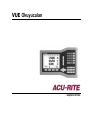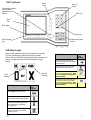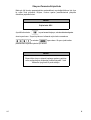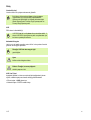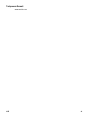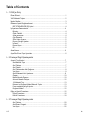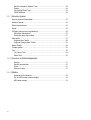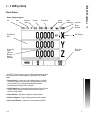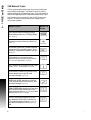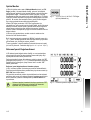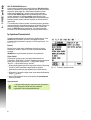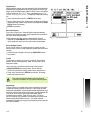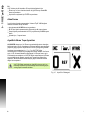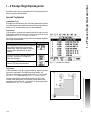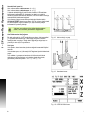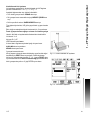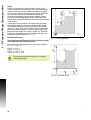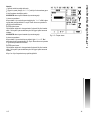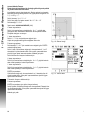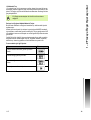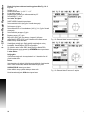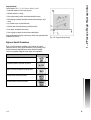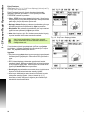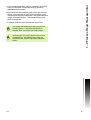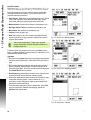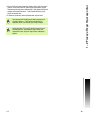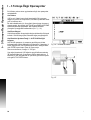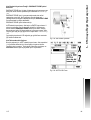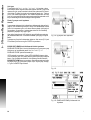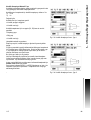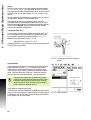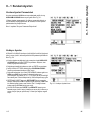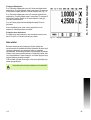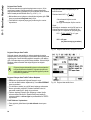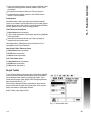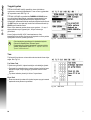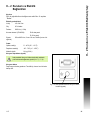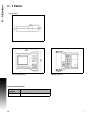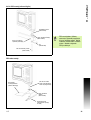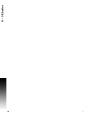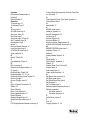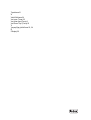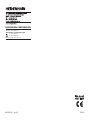VUE
Okuyucuları
BAŞVURU KİTABI


VUE i
VUE Tuş Düzeni
VUE Ekran Tuşları
İşletim modları arasından seçmek üzere iki sayfa ekran tuşu işlev-
leri vardır. Sayfalara geçiş yapmak için Sol/Sağ ok tuşlarını
kullanın. Durum Çubuğundaki sayfa göstergesi sayfa yönlendirmesini
gösterir. Koyulaştırılmış sayfa, üzerinde bulunduğunuz sayfayı
gösterir.
Ekran Tuşu işlevi Ekran
Tuşu
Simgesi
Ekran yardım yönergelerini açar.
İnç ve milimetre birimleri arasında geçiş
yapar (sayfa 4 Birimler başlığı altında).
Bu ekran tuşu, yarıçap ve çap
görünümleri arasında geçiş yapar. Bu
işlev yalnızca Torna uygulamaları
içindir (sayfa 24).
Ayar/Sıfır işlevleri arasında geçiş
yapar. Ayrı eksen tuşlarıyla birlikte
kullanılır (sayfa 6).
Ekran
Alan
Güç Göstergesi
ışığı
Ekran tuşları
Silme tuşu
Eksen
Tuşları
Enter tuşu
Yukarı/Aşağı ok tuşları -
ekran kontrastını
ayarlamak için de
kullanılır.
Ekran Tuşu işlevi Ekran
Tuşu
Simgesi
İş Ayarlama menüsünü açar ve
Kurulum Ayarları ekran tuşuna erişim
sağlar (sayfa 4).
Hazır olduğunuzda referans işareti
tanımlamak için basın (sayfa 4).
Alet Tablosunu açar. Freze için Bkz.
sayfa 7 ve Torna için sayfa 20.
Alet
tuşu, tek eksenli bir okuyucuda
ekran tuşudur.
Her eksenin verisini ayarlamak üzere
Veri formunu açar. Freze için Bkz.
sayfa 8 ve Torna için sayfa 22. Veri
tuşu, tek eksenli bir okuyucuda
ekran tuşudur.
Sayı Tuş
Takımı
Mekanik işlev tuşları
sayfa 2.
Sayfa
Gösterge
Ayar Sıfır
Gösterge

ii

VUE iii
Okuyucu Parametre Erişim Kodu
Makineyle ilgili kurulum parametrelerinin ayarlanabilmesi veya değiştirilebilmesi için önce
bir erişim kodu girilmelidir. Böylece, kurulum ayarları parametrelerinde yanlışlıkla
düzenleme yapılması önlenir.
Ayar bölümüne bakın. tuşuna basarak başlayın, ardından
Kurulum Ayarları
ekran tuşuna basın. Sayısal tuş takımını kullanarak erişim kodu numaralarına
ve ardından tuşuna basın. Okuyucu şimdi makine
parametrelerini ayarlama işlemleri için hazırdır.
ÖNEMLİ
Erişim kodu: 8891
ÖNEMLİ
Süpervizörler okuyucu sistemin başlangıç ayarlarını yaptıktan
sonra, sayfayı başvuru kitabından çıkarmak isteyebilir. İleriki
kullanımlar için güvenli bir yerde saklayın.

iv

VUE v
Giriş
Yazılım Sürümü
Yazılım sürümü ilk çalıştırma ekranında gösterilir.
VUE
DRO eksen kullanılabilirliği.
Notlardaki Simgeler
Her bir not, sol tarafta operatöre notun türünü ve/veya olası önemini
gösteren bir simgeyle işaretlenir.
VUE Yazı Tipleri
Aşağıdaki grafikte, bu kılavuz metninde faklı değişkenlerin (ekran
tuşları, mekanik tuşlar) nasıl temsil edildiği gösterilmektedir:
Ekran tuşları - AYAR ekran tuşu
Mekanik tuşlar - ENTER mekanik tuşu
Bu Kullanıcı Kılavuzu hem freze ve hem de torna
uygulamaları için VUE işlevlerini kapsamaktadır.
Operasyonla ilgili bilgiler üç bölümde düzenlenmiştir:
Genel Operasyonlar, Frezeye Özgü Operasyonlar ve
Tornaya Özgü Operasyonlar.
VUE DRO, bir, iki ve üç eksen formunda kullanı labilir. 3
eksen VUE DRO, işlev tuşlarının şekil ve açıklamaları için
bu kılavuz yardımıyla kullanılır.
Örneğin, VUE'nün davranışıyla ilgili
genel bilgiler.
Uyarı
birlikte verilen belgelere bakın.
Dikkat - Örneğin, kovan açıldığında
elektrik çarpması riski.

vi

VUE vii
Tartışmasız Garanti
www.acu-rite.com

viii

VUE ix
Table of Contents
I – 1 VUE'ye Giriş
Ekran Düzeni ........................................................................................................... 1
VUE Mekanik Tuşları ............................................................................................... 2
İşletim Modları ......................................................................................................... 3
Referans İşareti Değerlendirmesi ............................................................................ 3
REF ETKİN/DEVRE DIŞI işlevi........................................................................... 4
İş Ayarlama Parametreleri ....................................................................................... 4
Birimler................................................................................................................ 4
Ölçek Faktörü...................................................................................................... 4
Ayna yansıması .................................................................................................. 4
Çap Eksenleri...................................................................................................... 5
Sıfıra Yakın Uyarısı............................................................................................. 5
Durum Çubuğu Ayarları ...................................................................................... 5
İş Saati................................................................................................................ 5
Konsol Ayarı........................................................................................................ 5
Dil........................................................................................................................ 6
Alma/Verme ............................................................................................................. 6
Ayar/Sıfır Ekran Tuşu Ayrıntıları .............................................................................. 6
I – 2 Frezeye Özgü Operasyonlar
Ayrıntılı Tuş İşlevleri ................................................................................................ 7
Alet Mekanik Tuşu .............................................................................................. 7
Alet Tablosu........................................................................................................ 7
Alet Telafisi ......................................................................................................... 7
Alet Tablosundan Alet Çağırma.......................................................................... 8
Veri Ayarı ............................................................................................................ 8
Alet Kullanarak Veri Ayarlama ............................................................................ 9
Önayar .............................................................................................................. 10
Mutlak Mesafe Önayarı..................................................................................... 10
Artırımlı Mesafe Önayarı................................................................................... 12
1/2 Mekanik Tuş................................................................................................ 13
Dairesel ve Doğrusal Model Mekanik Tuşlar .................................................... 13
Freze modelleriyle ilgili işlevler ......................................................................... 13
Doğrusal Model................................................................................................. 15
Eğim ve Kavisli Frezeleme .................................................................................... 15
Eğimli Frezeleme .............................................................................................. 16
Kavisli Frezeleme.............................................................................................. 18
I – 3 Tornaya Özgü Operasyonlar
Alet Tablosu...................................................................................................... 20
Alet Ekranı Simgesi........................................................................................... 20
Veri Ayarı .......................................................................................................... 22

x
Koniklik Hesaplayıcı Mekanik Tuşu .................................................................. 23
Önayar .............................................................................................................. 24
Yarıçap/Çap Ekran Tuşu .................................................................................. 24
Vektör Belirleme ............................................................................................... 24
II – 1 Kurulum Ayarları
Kurulum Ayarları Parametreleri ............................................................................. 25
Kodlayıcı Ayarları................................................................................................... 25
Ekran Yapılandırması ............................................................................................ 26
Kuplaj..................................................................................................................... 26
Z Kuplajı (yalnızca torna uygulamaları) ................................................................. 26
Z Kuplajını Etkinleştirme ................................................................................... 27
Z Kuplajını devre dışı bırakma.......................................................................... 27
Hata telafisi ............................................................................................................ 27
Doğrusal Hata Telafisi ...................................................................................... 28
Doğrusal Olmayan Hata Telafisi ....................................................................... 28
Boşluk Telafisi........................................................................................................ 29
Tezgah Ayarları ..................................................................................................... 30
Tanı........................................................................................................................ 30
Tuş Takımı Testi ............................................................................................... 30
Ekran Testi........................................................................................................ 30
II – 2 Kurulum ve Elektrik Bağlantıları
Kurulum ............................................................................................................ 31
Elektrik gereksinimleri....................................................................................... 31
Ortam................................................................................................................ 31
Koruyucu bakım................................................................................................ 31
II – 3 Ebatlar
Aksesuar Kimlik Numarası................................................................................ 32
Kol ile DRO montajı (referans bilgiler) .............................................................. 33
DRO taban montajı ........................................................................................... 33

VUE 1
I – 1 VUE'ye Giriþ
I – 1 VUE'ye Giriş
Ekran Düzeni
ACU-RITE’ın VUE okuyucusu, manuel makine aletlerinizden en fazla
verimi elde etmenize olanak sağlayan, uygulamaya özgü özellikler
sağlar.
Durum Çubuğu - Geçerli veriyi, aleti, besleme oranını, iş saatini,
ölçü birimini, işletim modu durumunu, sayfa göstergesini ve ayar/
sıfırı görüntüler. Durum Çubuğu parametrelerini ayarlama
konusunda ayrıntılı bilgi için bkz: İş Ayarları.
Görüntüleme Alanı - Her eksenin geçerli konumunu gösterir. Ayrıca
formları, alanları, yönerge kutularını, hata iletilerini ve yardım
konularını da görüntüler.
Eksen Etiketleri - İlgili eksen anahtarının eksenini gösterir.
Referans Simgeleri - Geçerli referans işareti durumunu gösterir.
Ekran Tuşu Etiketleri - Çeşitli freze ve torna işlevlerini gösterir.
Durum Çubuğu Simgeleri
Veri Alet Besleme
Oranı
İş Saati Ölçü Birimi İşletim
Modları
Sayfa
Göstergesi Ayar/Sıfır
Eksen
Etiketleri
Görüntüleme
Alanı
Ref. Simgesi
Sıfıra Yakın
Uyarısı
(yalnızca
Alınacak
Mesafe
modunda)
Ekran Tuşu
Etiketleri

2 I
I – 1 VUE'ye Giriþ
VUE Mekanik Tuşları
VUE okuyucularındaki mekanik tuşlar, okuyucunun içerdiği eksen
sayısına bağlı olarak değişir. Tek eksenli bir okuyucu, yalnızca
aşağıda gösterilen ilk üç mekanik tuşu içerir. İki veya üç eksenli bir
okuyucu ise aşağıda gösterilen mekanik anahtarların tümünü içerir.
Son iki anahtar, freze veya torna için olan bir VUE okuyucusuna
özgüdür. İlk simge freze okuyucusuna, ikinci simgeyse torna
okuyucusuna uygulanır.
Mekanik Tuş işlevi Mekanik Tuş
Simgesi
İşletim modları arasında ekran geçişi sağlar:
Alınacak Mesafe (Artırımlı) / Fiili Değer (Mutlak)
(bkz. sayfa 3).
Geçerli konumu ikiye bölmek için kullanılır (bkz.
sayfa 13).
HESAPMAK mekanik tuşu, standart matematik,
trigonometri, RPM ve Koniklik (yalnızca Torna)
işlevleri için Hesap Makinesi işlevlerini açar (bkz.
sayfa 23).
VERI mekanik tuşu, her eksenin verisini
ayarlamak üzere Veri formunu açar (Freze için
bkz. sayfa 8, Torna için bkz. sayfa 22).
ALET mekanik tuşu, Alet Tablosunu açar (Freze
için bkz. sayfa 7, Torna için bkz. sayfa 20).
DAIRE MODELI mekanik tuşu (yalnızca Freze)
Dairesel Model formunu açar. Bu, delik
konumlarını hesaplar (sayfa 13).
DOĞRUSAL MODEL mekanik tuşu (yalnızca
Freze) Doğrusal Model formunu açar. Bu, delik
konumlarını hesaplar (sayfa 13).
EĞIMLI FREZELEME mekanik tuş
u (Freze) veya
VEKTÖR BELIRLEME mekanik tuşu (Torna)
Eğimli frezeleme formlarını (sayfa 16) veya Vektör
Belirleme formunu (sayfa 24) açar.
KAVISLI FREZELEME mekanik tuşu (Freze)
veya KONIKLIK HESAPLAYİCİ mekanik tuşu
(Torna) Kavisli frezeleme formlarını (sayfa 18)
veya Koniklik Hesaplayıcı formunu (sayfa 23)
açar.

VUE 3
I – 1 VUE'ye Giriþ
İşletim Modları
VUE'nin iki işletim modu vardır: Gidilecek Mesafe (artımlı) ve Fiili
Değer (mutlak). Alınacak Mesafe özelliği, yalnızca, sıfır değerini
görüntüleyecek şekilde iki yöne hareket ettirerek nominal konumlara
yaklaşmanızı sağlar. Alınacak artımlı modda çalışırken, nominal
koordinatları mutlak veya artımlı boyut olarak girebilirsiniz. Fiili Değer
özelliği her zaman aletin etkin veriye göreceli olarak geçerli konumunu
gösterir. Bu modda, tüm hareketler, ekran, gerekli nominal değerle
aynı oluncaya kadar devam ettirilerek gerçekleştirilir.
Mutlak (Fiili Değer) modunda, VUE Freze uygulamaları için
yapılandırılırsa, yalnızca alet uzunluk ofsetleri aktiftir. Artımlı (Alınacak
Mesafe) modunda, kesme işlemini yapacak aletin kenarına göreceli
olarak istenen nominal konuma ulaşmak için gereken "al
ınacak
mesafe" miktarını hesaplamak için çap ve uzunluk ofsetlerinin her ikisi
birden kullanılır.
VUE torna için yapılandırılırsa, mutlak ve artımlı modlarının her
ikisinde tüm alet ofsetleri kullanılır.
Bu iki mod arasında geçiş yapmak için ABS/INC mekanik tuşuna (bkz:
Fig. I.1) basın. Mutlak veya artımlı modunda diğer ekran tuşu işlevlerini
görüntülemek için, Sol/Sağ ok tuşlarını kullanın.
Torna uygulaması 3 eksenli sistemde Z eksenleri konumunu kuplajı
için hızlı bir yöntemdir. Daha fazla bilgi için, bkz: 26. sayfada ''Kuplaj'').
Referans İşareti Değerlendirmesi
VUE referans işareti değerlendirme özelliği, en son tanımladığınız
eksen kızağı konumları ile ekran değerleri arasındaki ilişkiyi veriyi
ayarlayarak otomatik olarak yeniden kurar.
Referans işaretleri bulunan bir kodlayıcıya sahip her eksen için REF
göstergesi yanıp söner (bkz: Fig. I.2).. Referans işaretlerinin üzerinden
geçtikten sonra, göstergenin yanıp sönmesi durur ve sabit “REF”
olarak görüntülenir.
Referans işareti değerlendirmesi olmadan çalışma
VUE'yi, referans işaretleri üzerinden geçmeden de kullanabilirsiniz.
Referans işareti değerlendirme yordamından çıkıp devam etmek için
REF YOK ekran tuşuna basın.
Güç kesintisi sonrasında yeniden oluşturulabilecek veri tanımlamak
gerekirse, daha sonra yine referans işaretleri üzerinden geçebilirsiniz.
Konum kurtarma yordamını etkinleştirmek için REF ETKİN ekran
tuşuna bası
n.
Fig. I.1 Alýnacak Mesafe (ARTÝMLÝ) / Fiili Değer
(MUTLAK) Mekanik tuş
Fig. I.2 Referans İşaretleri oluşturma ekranı
Referans işaretleri olmadan bir kodlayıcı ayarlanırsa, REF
göstergesi görüntülenmez ve herhangi bir eksenden
ayarlanan veri güç kesildiğinde kaybolur.

4 I
I – 1 VUE'ye Giriþ
REF ETKİN/DEVRE DIŞI işlevi
Konum kurtarma yordamı sırasında görüntülenen, Etkin/Devre Dışı
ekran tuşu operatörün bir kodlayıcı üzerinde belirli bir referans işareti
seçmesine olanak sağlar. Bu, Sabit Referans İşaretleri bulunan
kodlayıcılar (Position-Trac™ özelliği olanlar yerine) kullanırken
önemlidir. REF DEVRE DIŞI ekran tuşuna basıldığında, kurtarma
yordamı duraklatılır ve kodlayıcı hareketi sırasında geçilen tüm
referans işaretleri yok sayılır. REF ETKİN ekran tuşuna basıldığında,
kurtarma yordamı yeniden etkinleşir ve geçilen bir sonraki referans
işareti seçilir.
Tüm kodlayıcı
ların referans işaretleri üzerinden geçmeniz gerekmez,
yalnızca gereksinim duyduklarınızdan geçmeniz yeterlidir. İstenen tüm
eksenlerin referans işaretleri oluşturulduktan sonra, yordamı iptal
etmek için REF YOK ekran tuşuna basın. Tüm referans işaretleri
bulunursa, VUE otomatik olarak DRO görüntüleme ekranına döner.
İş Ayarlama Parametreleri
İş Ayarlama parametrelerini görüntülemek ve değiştirmek için, önce
AYAR ekran tuşuna basın ve sonra Yukarı/Aşağı ok tuşlarını
kullanarak ilgili parametreleri vurgulayın ve Enter tuşuna basın. Bkz.
Þekil Fig. I.3.
Birimler
Birimler formu, tercih edilen görüntüleme birimlerini ve biçimini
belirtmek için kullanılır. Ayrıca, Fiili Değer veya Alınacak Mesafe
modunda
İNÇ/MM ekran tuşuna basarak ölçü birimini de seçebilirsiniz.
Ölçek Faktörü
Ölçek faktörü, parçayı yukarı veya aşağı ölçeklendirmek için
kullanılabilir. Ölçek faktörü 1.0 olursa, baskıda boyutlandırılan ile tam
olarak aynı boyutta bir parça üretilir. >1 ölçek faktörü parçayı
"büyütür", <1 ölçek faktörü parçayı “küçültür”.
8 Sıfırdan büyük değerleri girmek için sayı tuşları kullanılır. Sayı aralığı
0,1000 ile 10.000 arasındadır. Negatif değer de girilebilir.
8 Ölçek faktörü ayarları güç açıp kapatma çevrimi içinde korunur.
8 Ölçek faktörü 1 dışında bir değer olursa, eksen ekranında ölçekleme
simgesi görünür.
8 Geçerli ölçek faktörlerini devre dışı bırakmak için Açma/Kapama
ekran tuşu kullanılır.
Ayna yansıması
Fig. I.3 Frezede İş Ayarlama ekranı
-1,00 ölçek faktörü parçanın ayna yansıması görüntüsünü
üretir. Parçaya aynı anda hem ayna yansıması
uygulayabilir, hem de ölçeklendirebilirsiniz.

VUE 5
I – 1 VUE'ye Giriþ
Çap Eksenleri
Hangi eksenlerin yarıçap veya çap değerleriyle görüntülenebileceğini
ayarlamak için Çap Eksenleri'ni seçin. AÇIK, eksen konumunun çap
değeri olarak görüntüleneceğini gösterir. KAPALI olursa, Yarıçap/Çap
özelliği uygulanmaz. Bkz: Fig. I.4. Torna uygulamaları için, bkz: 24.
sayfada ''Yarýçap/Çap Ekran Tuþu'' Yarıçap/Çap özelliği hakkında bilgi
için.
8 İmleci Çap Eksenleri'ne getirin ve ENTER tuşuna basın.
8 İmleç X ekseni alanına girer. Bu eksen için gereksinim duyduğunuz
parametreye bağlı olarak, özelliği açmak veya kapatmak için AÇIK/
KAPALI ekran tuşuna basın.
8 ENTER tuşuna basın.
Sıfıra Yakın Uyarısı
Sıfıra Yakın Uyarısı formu, Alınacak Mesafe modunda eksenlerin
görünümü altında görünen çubuk grafiği yapılandırmak için kullanılır.
Her eksen kendi aralığına sahiptir.
8 Etkinleştirmek veya sayı tuşlarını kullanarak değer girmeye
başlamak için AÇIK/KAPALI ekran tuşuna basın. Konum aralık
içinde olduğunda, geçerli konum kutusu hareket etmeye başlar.
Durum Çubuğu Ayarları
Durum Çubuğu ekranın en üstünde bulunan ve geçerli veri, alet,
besleme oranı, iş saati ve sayfa göstergesini görüntüleyen bölümlü bir
çubuktur.
8 Görüntülenmesini istediğiniz her ayar için AÇIK/KAPALI ekran
tuşuna basın.
İş Saati
İş saati saati (s), dakikayı (d), saniyeyi (s) gösterir. Geçen süreyi
gösteren bir kronometre gibi çalışır. (Saat, süre ölçmeye 0:00:00
değerinden başlar).
Geçen süre alanı, her aralıktan toplam biriken süreyi gösterir.
8 BAŞLAT/DURDUR ekran tuşuna basın. Durum alanında
ÇALIŞIYOR görüntülenir. Süreyi durdurmak için yeniden basın.
8 Geçen süreyi sıfırlamak için SIFIRLA tuşuna basın. Sıfırlandığı
sırada saat çalışıyorsa durur.
Konsol Ayarı
LCD'nin kontrastı, bu formdaki ekran tuşları kullanılarak veya işletim
modlarından herhangi birinde tuş takımının Yukarı/Aşağı ok tuşları
kullanılarak ayarlanabilir. Ortam aydınlatmasındaki değişikliklere veya
operatörün tercihine bağlı olarak kontrast ayarı yapmak gerekebilir. Bu
form ayrıca, ekran koruyucunun boşta kalma zaman aşımını
ayarlamak için de kullanılır. Ekran koruyucu ayarı, LCD ekran
koruyucu moduna geçiş yapmadan önce beklenecek sistemin bo
şta
kalma süresidir. Boşta kalma süresi 30 - 120 dakika arasında
ayarlanabilir. Ekran koruyucu geçerli açıp kapatma çevrimi sırasında
devre dışı bırakılabilir.
Fig. I.4 Çap Eksenleri formu
Saat, çalışma modunda Ondalık tuşuna basılarak da
durdurulur ve başlatılır. Sıfır tuşuna basılırsa saat sıfırlanır.

6 I
I – 1 VUE'ye Giriþ
Dil
VUE, birden çok dili destekler. Dil seçimini değiştirmek için:
8 Ekran tuşu ve form üzerinde istenen dil görününceye kadar DİL
ekran tuşuna basın.
8 Seçiminizi onaylamak için ENTER tuşuna basın.
Alma/Verme
İş ve Kurulum Ayarları parametreleri “Normal Tip B” USB bağlantı
noktası üzerinden alınıp verilebilir.
8 Ayar ekranında AL/VER ekran tuşuna basın.
8 Bir PC'den işletim parametreleri yüklemek için AL tuşuna basın.
8 Geçerli işletim parametrelerini bir PC'ye yüklemek için VER tuşuna
basın.
8 Çıkmak için, C tuşuna basın.
Ayar/Sıfır Ekran Tuşu Ayrıntıları
AYAR/SIFIR ekran tuşu, bir Eksen tuşuna basıldığında ne olacağını
belirleyen tuştur. Bu tuş, Ayarlama ve Sıfırlama işlevleri arasında geçiş
yapan bir geçiş tuşudur. Geçerli durum Durum Çubuğunda gösterilir.
Ayarlama durumundayken bkz: Fig. I.5 ve VUE Fiili Değer
modundayken, bir Eksen tuşu seçildiğinde, seçilen eksenin Veri formu
açılır. VUE, Alınacak Mesafe modundaysa, bir Önayar formu açılır.
Sıfırlama durumundayken ve VUE Fiili Değer modundayken, bir Eksen
tuşu seçildiğinde bu eksenin geçerli verisi geçerli konumda sıfıra
ayarlanır. Alınacak Mesafe modundaysa, geçerli Alınacak Mesafe
değeri sıfıra ayarlanır.
Fig. I.5 Ayar Sıfır Göstergesi
VUE, Fiili Değer modunda ve Ayar/Sıfır durumu sıfır ise,
herhangi bir Eksen tuşuna basıldığında bu eksenin geçerli
verisi geçerli konumda sıfırlanır.

VUE 7
I – 2 Frezeye Özgü Operasyonlar
I – 2 Frezeye Özgü Operasyonlar
Bu bölümde, yalnızca freze uygulamalarına özgü olan operasyonlar ve
ekran tuşu işlevleri anlatılmaktadır.
Ayrıntılı Tuş İşlevleri
Alet Mekanik Tuşu
Bu Mekanik tuş alet tablosunu açar ve bir aletin parametrelerini girmek
üzere Alet formuna erişim sağlar (tek eksenli bir okuyucuda ekran tuşu
kullanılır). VUE, alet tablosunda en çok 16 alet saklayabilir.
Alet Tablosu
VUE alet tablosu, sık kullandığınız aletlerin her biri için çap ve uzunluk
ofset bilgilerini saklamak üzere uygun bir yöntem sunar. En çok 16 alet
girebilirsiniz. (Bkz. Fig. I.6 Frezedeki Alet Tablosu).
Alet Tablosu formunda veya ayrı alet verileri formundayken aşağıdaki
ekran tuşları da kullanılabilir:
Alet Telafisi
VUE'de alet telafisi vardır. Bu, iş parçası ebatlarını doğrudan çizimden
girmenize olanak sağlar. Görüntülenen alınacak mesafe, alet
yarıçapının değerine göre otomatik olarak uzatılır (R+) veya kısaltılır
(R-). Bkz: Fig. I.7. Daha fazla bilgi için bkz: 10. sayfada ''Önayar''.
Uzunluk ofseti bilinen bir değer olarak girilebilir veya VUE ofseti
otomatik olarak belirleyebilir. Alet uzunluğu, alet ile referans alet
arasındaki uzunluk farklıd
ır DL. Uzunluk farkı ''D'' simgesiyle gösterilir.
Referans alet T1, bkz: Fig. I.8 ile gösterilir.
Fig. I.6 Frezedeki Alet Tablosu
İşlev Ekran tuşu
Bu tuş operatörün, tüm alet uzunluk ofsetlerinin
hangi ekseni etkileyeceğini belirlemesine
olanak sağlar. Aletin çap değerleri, kalan iki
eksenin ofsetini belirlemek için art arda
kullanılır.
Alet ofset uzunluğunu otomatik olarak girmek
için basın. Yalnızca ALET UZUNLUĞU
alanında kullanılabilir.
Seçimle ilgili ALET TÜRLERİ formunu açar.
Yalnızca TÜR alanında kullanılabilir.
Fig. I.7 Alet telafisi

8 I
I – 2 Frezeye Özgü Operasyonlar
Uzunluk farkı işareti ∆L
Alet, referans aletten daha uzunsa: ∆L > 0 (+)
Alet, referans aletten daha kısaysa: ∆L < 0 (–)
Yukarıda da belirtildiği gibi, alet uzunluk ofsetinin VUE tarafından
belirlenmesi sağlanabilir. Bu yöntemde, her aletin ucu ortak bir
referans yüzeyine dokundurulur. Böylece, VUE'nin her aletin uzunluğu
arasındaki farkı belirlemesi sağlanır.
Ucu referans yüzeye temas edinceye kadar aleti hareket ettirin.
UZUNLUK ÖĞRET ekran tuşuna basın. VUE bu yüzeye göreli olarak
bir ofset hesaplar. Diğer tüm aletler için, aynı referans yüzeyini
kullanarak bu yordamı yineleyin.
Alet Tablosundan Alet Çağırma
Bir aleti çağırmak için, ALET mekanik tuşuna basın. Alet seçenekleri
(1-16) arasında ilerlemek için Yukarı/Aşağı ok tuşlarını kullanın.
İstediğiniz aleti vurgulayın. Doğru aletin çağırı
ldığını doğrulayın ve
çıkmak için alet veya C tuşuna basın.
Veri Ayarı
Veri ayarları, eksen konumlarıyla ekran değerleri arasındaki ilişkileri
tanımlar.
Veri noktaları ayarı, en iyi bir araçla VUE algılama işlevleri kullanılarak
yapılır.
Veri noktaları, iş parçasının kenarlarını bir biri ardınca bir alete
dokundurup, alet konumlarını veri noktaları olarak elle girerek,
geleneksel yöntemle ayarlanır. Bkz: Fig. I.9 & Fig. I.10.
Fig. I.8 Alet uzunluğu ve çapı
Fig. I.9 Kenarlara temas
Fig. I.10 VERİ AYARLA formu
Yalnızca, aynı referans yüzey kullanılarak ayarlanan
aletler, veri sıfırlaması gerekmeden değiştirilebilir.
Sayfa yükleniyor...
Sayfa yükleniyor...
Sayfa yükleniyor...
Sayfa yükleniyor...
Sayfa yükleniyor...
Sayfa yükleniyor...
Sayfa yükleniyor...
Sayfa yükleniyor...
Sayfa yükleniyor...
Sayfa yükleniyor...
Sayfa yükleniyor...
Sayfa yükleniyor...
Sayfa yükleniyor...
Sayfa yükleniyor...
Sayfa yükleniyor...
Sayfa yükleniyor...
Sayfa yükleniyor...
Sayfa yükleniyor...
Sayfa yükleniyor...
Sayfa yükleniyor...
Sayfa yükleniyor...
Sayfa yükleniyor...
Sayfa yükleniyor...
Sayfa yükleniyor...
Sayfa yükleniyor...
Sayfa yükleniyor...
Sayfa yükleniyor...
Sayfa yükleniyor...
Sayfa yükleniyor...
Sayfa yükleniyor...
-
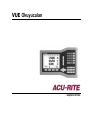 1
1
-
 2
2
-
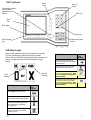 3
3
-
 4
4
-
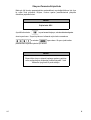 5
5
-
 6
6
-
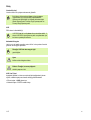 7
7
-
 8
8
-
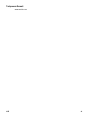 9
9
-
 10
10
-
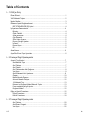 11
11
-
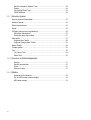 12
12
-
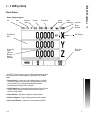 13
13
-
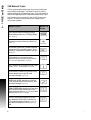 14
14
-
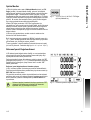 15
15
-
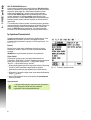 16
16
-
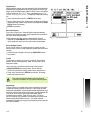 17
17
-
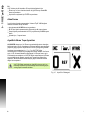 18
18
-
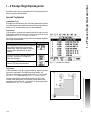 19
19
-
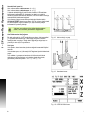 20
20
-
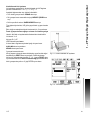 21
21
-
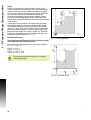 22
22
-
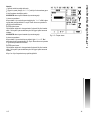 23
23
-
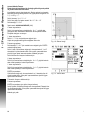 24
24
-
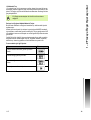 25
25
-
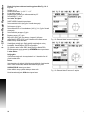 26
26
-
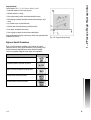 27
27
-
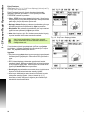 28
28
-
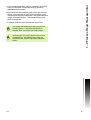 29
29
-
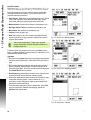 30
30
-
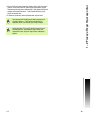 31
31
-
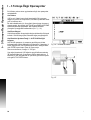 32
32
-
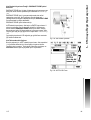 33
33
-
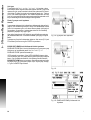 34
34
-
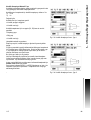 35
35
-
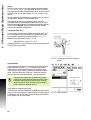 36
36
-
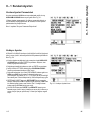 37
37
-
 38
38
-
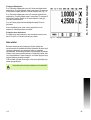 39
39
-
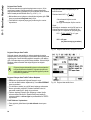 40
40
-
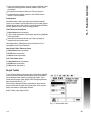 41
41
-
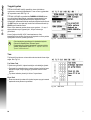 42
42
-
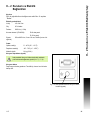 43
43
-
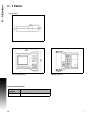 44
44
-
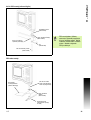 45
45
-
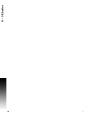 46
46
-
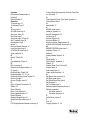 47
47
-
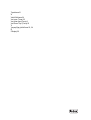 48
48
-
 49
49
-
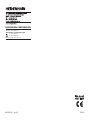 50
50